
Cuprins:
- Pasul 1: Placă micro controler
- Pasul 2: Unitate de încărcare fără fir
- Pasul 3: CUTIA unde va fi instalat încărcătorul
- Pasul 4: Construirea circuitelor Box
- Pasul 5: Instalare LED
- Pasul 6: lipirea noilor placi
- Pasul 7: Instalarea plăcii
- Pasul 8: Programul
- Pasul 9: Testarea programului
- Pasul 10: Produsul final
- Pasul 11: Fritzing Program Files
- Autor John Day [email protected].
- Public 2024-01-30 11:46.
- Modificat ultima dată 2025-01-23 15:04.
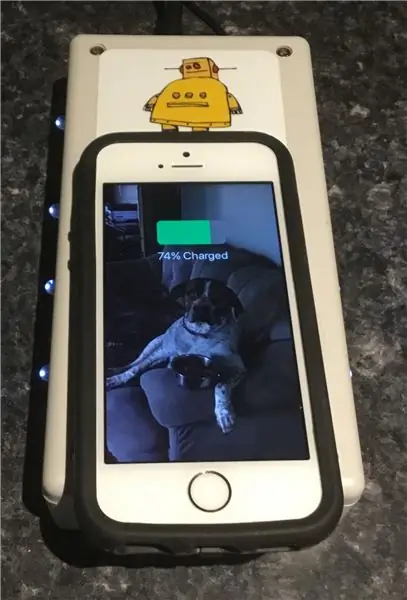

În acest instructiv, voi demonstra cum se realizează un încărcător de telefon fără fir și LED-uri activate. Voi include cod, PDF-uri, diagrame de cabluri și fișiere Gerber, precum și o listă de materiale pentru a vă face încărcătorul de telefon fără fir. Notă specială: Nu toate telefoanele au capacitate de încărcare wireless.. A trebuit să cumpăr un adaptor special pentru iPhone-ul meu SE pentru a putea folosi această funcție 19 USD de la Amazon, dar merită în totalitate Link is Here
www.amazon.ca/gp/product/B01DLYF2AO/ref=oh…
Wikipedia definește cuplarea inductivă rezonantă ca „transmisia fără fir a câmpului apropiat de energie între două bobine care sunt reglate pentru a rezona la aceeași frecvență.” Formula pentru calcularea frecvenței rezonante este: ƒr = 1 / (2 * pi * √ (LC)) Puteți utiliza un contor pentru a determina inductanța, dar nu și pentru capacitatea distribuită care se acumulează între înfășurări. Puteți utiliza următoarea formulă pentru a determina autocapacitatea sau capacitatea de legare: C =.29L + 0.41R + 1.94 [√ (R ^ 3 / L)] Unde C = Autocapacitate în picofarade R = Raza bobinei în inci L = Lungime bobina prototip pentru acest proiect a fost achiziționată de la Digikey.com la fel ca și restul produselor electronice.. Am avut PCB-ul fabricat de PCBway.com sunt ieftine și rapide în furnizarea prototipurilor mele.. Am mers cu Prototipul stației de încărcare, deoarece unitățile de bobină construite la domiciliu sunt complexe și necesită mai multe cunoștințe decât un hobbyist mediu DIY, dar vom adăuga un circuit de tensiune și curent pentru a transmite fără fir datele de încărcare către o sursă externă.
Pasul 1: Placă micro controler
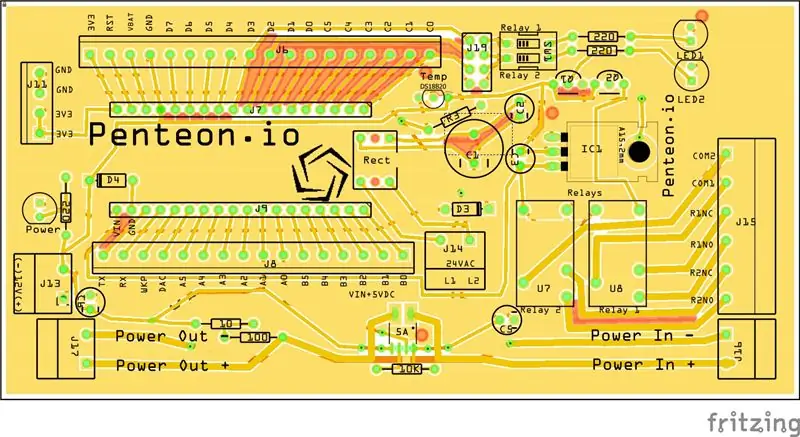
Placa Micro Controller poate fi modificată pentru a menține orice controler micro pe care doriți să îl dețineți. Programul Fritizig are multe exemple de controlere diferite. Prefer Particle, deoarece este extrem de scăzut și are programare wireless integrată și externă.
Pasul 2: Unitate de încărcare fără fir

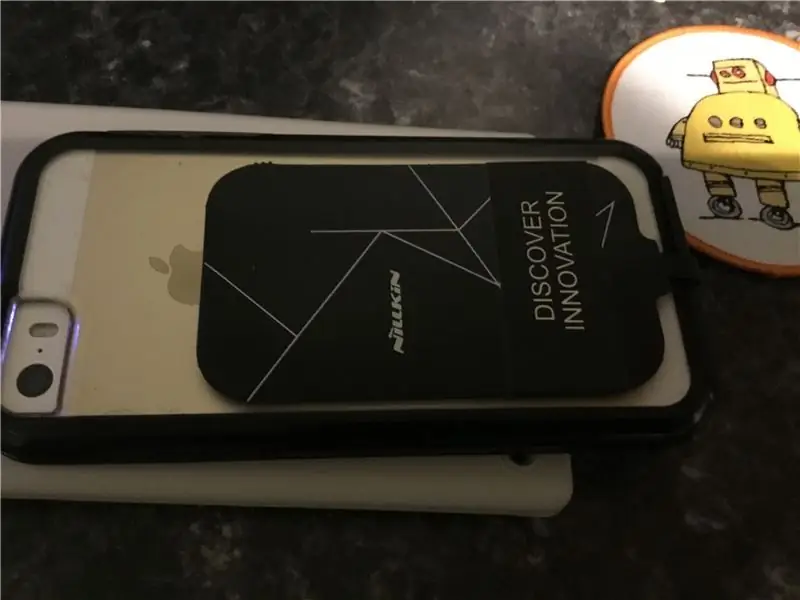
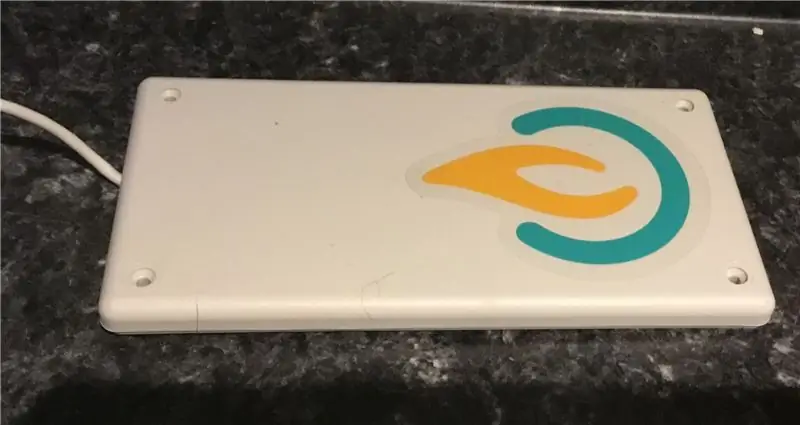
Fișa tehnică pentru acest lucru este aici..
wiki.seeed.cc/Qi_Wireless_Charger_Transmitt…
Site-ul de cumpărat este aici …
www.digikey.ca
Știu că îți poți crea propriile unități Transmițător / Receptor, dar în scopul acestei demonstrații, m-am gândit că aș putea face mai ușor de construit pentru începătorul și pasionatul din noi toți. Circuitele de încărcare DIY sunt foarte complexe și ar necesita un constructor mediu spre expert pentru a face corect și a nu vă ruina tableta telefonului sau a provoca un incendiu ….
Acest instructabil poate fi realizat de oricine are un fier de lipit și un burghiu. Am cumpărat această unitate de încărcare pentru IPhone-ul meu de la Amazon.. Nu eram sigur dacă va funcționa, dar da.. Acum am cumpărat altul pentru iPad-ul meu … Și voi face altul pentru el …
Pasul 3: CUTIA unde va fi instalat încărcătorul

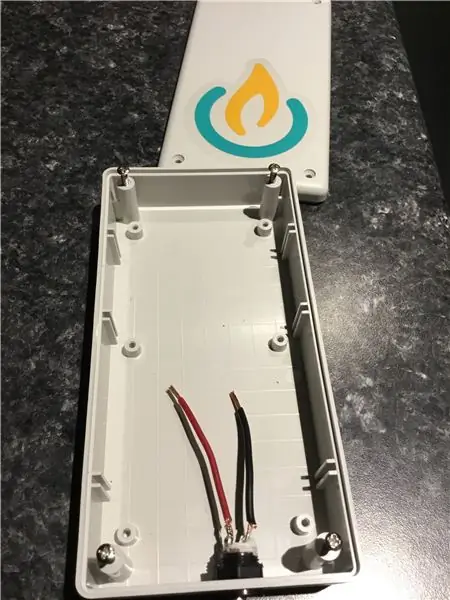
Se pare că am o mulțime de cutii albe în jur, dar sunt minunate pentru proiecte.. Au spațiu amplu, dar au un profil redus și par să se potrivească cu fiecare proiect pe care l-am făcut până acum.. Aveam să folosesc o Cutie de bijuterii pe care o aveam făcut, dar lemnul era prea gros pentru a primi o încărcare bună. puteți comanda aceste cutii de la Digikey.com sau Digikey.ca, în funcție de dvs. În Canada sau Statele Unite.. destul de sigur că digikey are birouri în întreaga lume.. linkul este aici https://www.digikey.ca/product -detail / ro / hammond-m …
Pasul 4: Construirea circuitelor Box
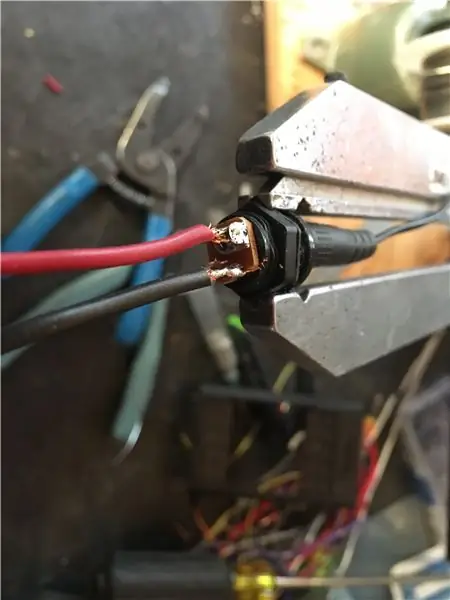



Cheia construirii unui proiect de succes este să te gândești … pune-ți bunurile la locul tău.. Ai un plan bun, dar fii flexibil.. Aveam să folosesc o Cutie de bijuterii cu compartimente ascunse, dar lemnul era prea gros pentru o buna transmitere a puterii.. Soooo m-am dus cu White Box-ul meu.. Au 5 sau 6 așezări și sunt minunate.. Am găsit o priză excelentă la digikey care poate fi găsită aici https://www.digikey.ca/ produs-detaliu / ro / schurter- …
Am forat o gaură pentru mufa de alimentare.. Din întâmplare am avut un transformator care se potrivește perfect.. Are o ieșire de 12 volți 2 amperi, ceea ce este perfect și poate fi găsit aici.. https://www.digikey.ca/ product-detail / ro / schurter- … Am folosit un glob mare de siliciu și am lipit unitatea de încărcare de capacul cutiei și am lăsat-o să se usuce.. Am testat unitatea de încărcare ÎNAINTE să o lipesc.. Am forat apoi o gaură mare suficient pentru fișa de încărcare, am compensat-o, astfel încât să pot conecta placa de măsurare a puterii strâns la partea din spate a cutiei.. Am apoi lipit un autocolant colorat în cutie pentru a indica unde este baza de încărcare. Pentru a-l intensifica, am adăugat 3 rânduri de LED-uri Unele au oprit ieșirile de particule, Unele au oprit intrarea de alimentare de 12VDC. Sunt folosite ca indicație de încărcare și, de asemenea, lumini de noapte frumoase pentru noptieră.. Strălucind frumos când telefonul este pe leagăn.
Pasul 5: Instalare LED
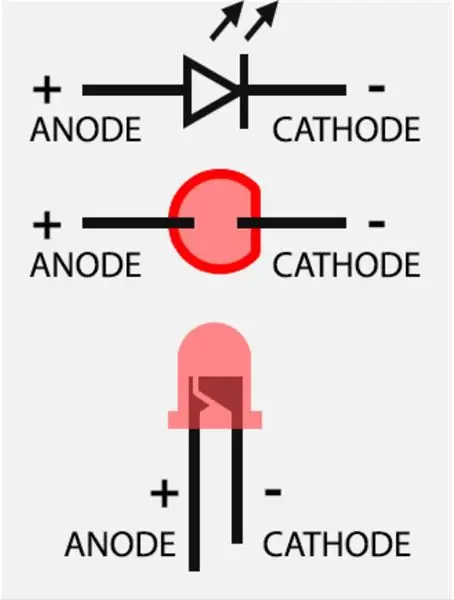
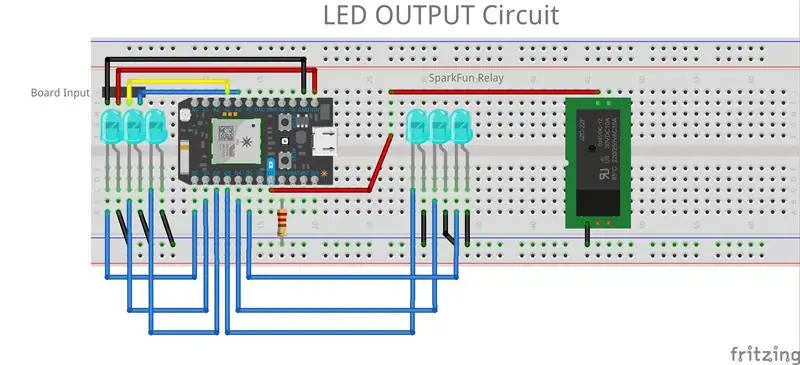
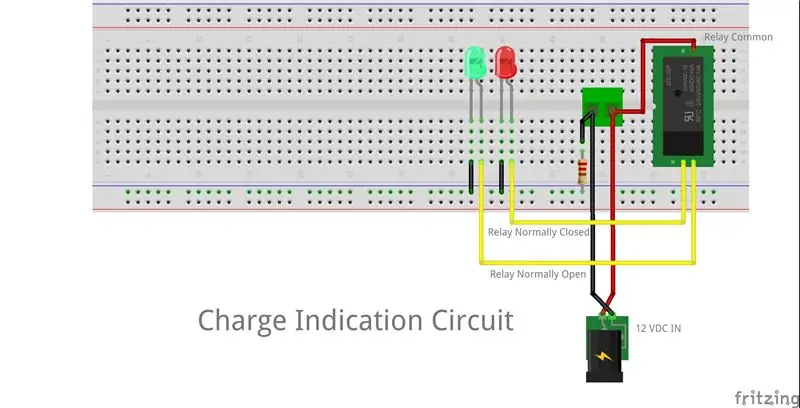
Există o imagine a unui LED pentru referință cu privire la care pin este negativ și care este pozitiv.. (Foarte la îndemână dacă uitați).. Am început prin a găsi un burghiu suficient de mare pentru a putea introduce Ledul în gaura fără ca ea să treacă până la capăt.. Apoi am marcat caseta în care am vrut să pun LED-urile. Apoi am forat cu grijă toate găurile și am siliconizat LED-urile la locul lor … A doua zi după ce totul s-a uscat, am început să lipesc cablajul și jumperii. Vă rugăm să vedeți imagini..pentru pași.. sunt aproape, puteți utiliza termocontractiv pentru a separa cablurile, astfel încât să nu primiți un scurtcircuit …
Următoarele coduri de coduri fac lucruri diferite
Pasul 6: lipirea noilor placi



Există două tehnici folosite aici pentru lipire.. Voi demonstra. lucrarea de lipit. Link-ul pentru lipire este aici
www.digikey.ca/product-detail/en/multicore…
Am cumpărat un fier de lipit bun de la Amazon și linkul este aici
www.amazon.ca/gp/product/B01GE6OUM2/ref=oh…
Noțiunile de bază sunt simple, luați-vă timpul și aveți un fier de lipit la cald
Pasul 7: Instalarea plăcii


Trebuie să aveți grijă la instalarea plăcii.. Odată ce totul este lipit și gata să mergeți, conectați-vă puterea și MĂSAȚI conexiunile pentru a vă asigura că ați reușit totul în regulă. Dacă trebuie să comandați plăci noi este în regulă, acestea sunt doar de 1 $.. fiecare
Pasul 8: Programul
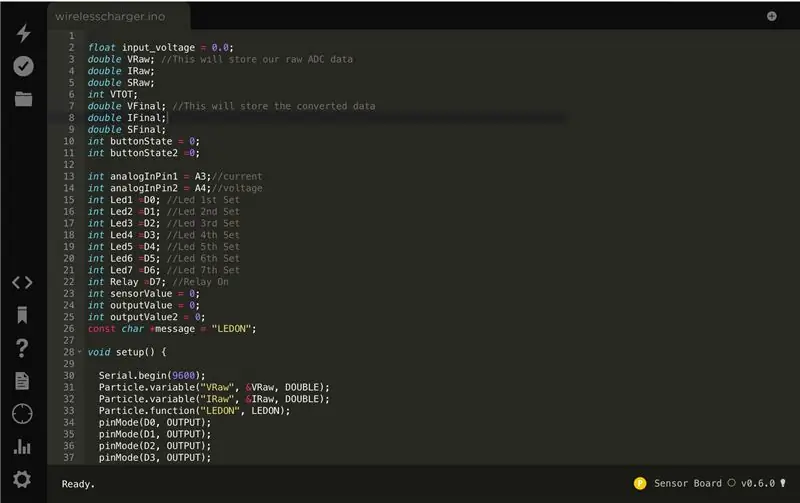
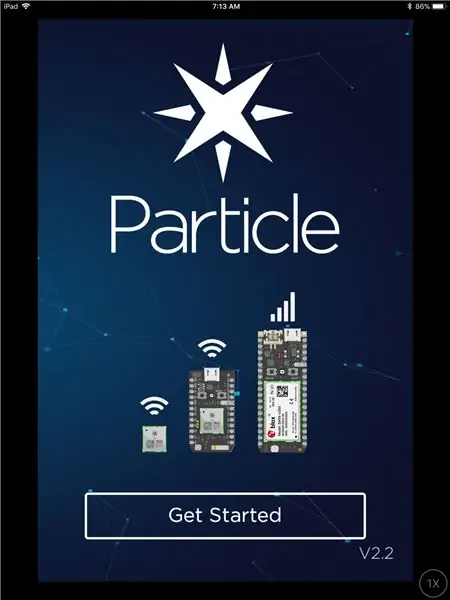
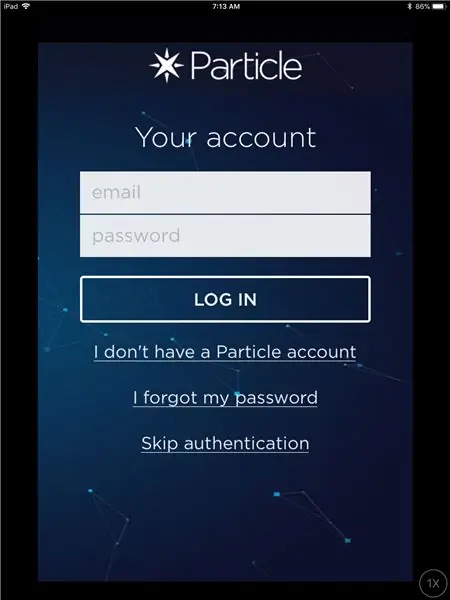
Link-ul către cod este mai jos. Puteți schimba modul în care „LED-ul” se activează și se stinge reglând întârzierile și declanșatoarele ms
go.particle.io/shared_apps/5a0d0c1ff726e91…
După ce copiați / lipiți codul în schița proprie. Aruncați-l și deschideți aplicația Particle.. aplicația Particle poate fi găsită fie în Play Store, fie în App Store.. linkul este mai jos.. Este greu de găsit, așa că doar faceți clic pe linkul
Pasul 9: Testarea programului

Odată ce ai programul fulgerat și aplicația Particle instalată.. acum aceasta este partea amuzantă. Când deschizi dispozitivul cu particule.. Al meu se numește charge_sensor Veți vedea o linie numită Data faceți clic pe ea și veți vedea o linie numită Function Faceți clic pe el și tastați un 1, apoi introduceți.. LED-urile dvs. ar trebui să oprească și să oprească câteva LED-uri.
Pasul 10: Produsul final
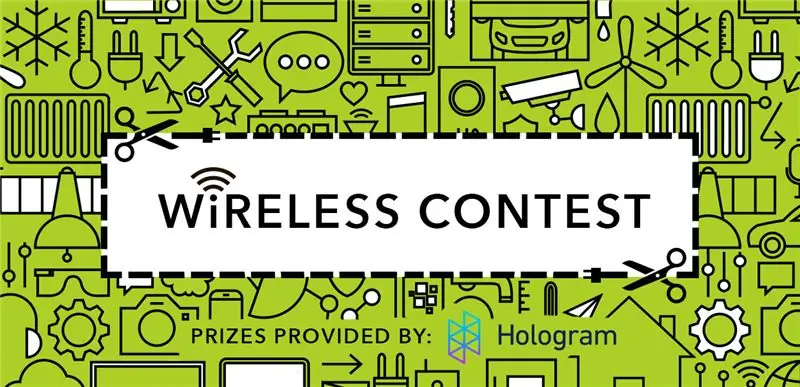
Pasul 11: Fritzing Program Files
Aceste fișiere sunt deschise cu programul de fritizare pe care îl puteți descărca și instala de aici
fritzing.org/home/
Recomandat:
Robot Arduino fără fir folosind modulul HC12 fără fir: 7 pași

Robot wireless Arduino folosind modulul HC12 fără fir: Hei băieți, bine ați revenit. În postarea mea anterioară, am explicat ce este un circuit H Bridge, circuitul de conducător auto L293D IC, piggybacking L293D driverul IC pentru conducerea driverelor de curent mare și modul în care puteți proiecta și crea propriul dvs. driver de motor L293D
Încărcător fără fir DIY: 7 pași (cu imagini)
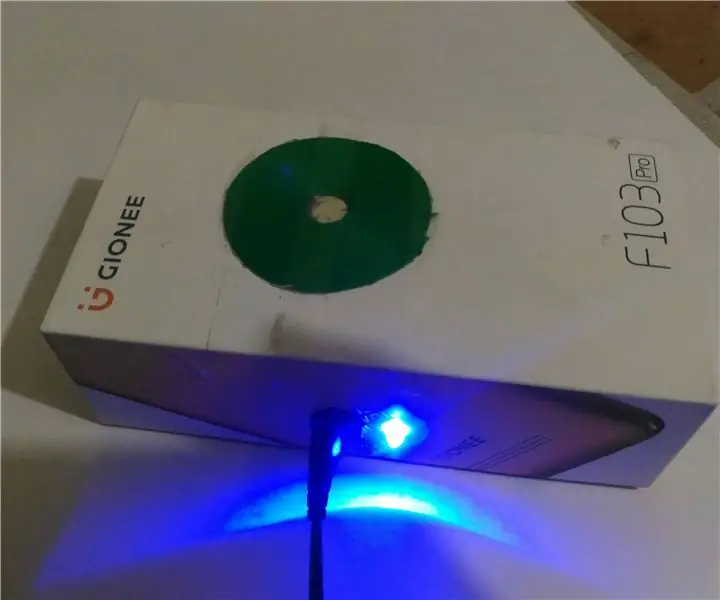
Încărcător fără fir DIY: În acest instructabil, veți ști cum să vă construiți propriul încărcător fără fir pentru orice dispozitiv. În tehnici de câmp apropiat sau non-radiative, puterea este
Microfon fără fir DIY la sistem de chitară fără fir: 4 pași

Sistem de microfon fără fir DIY la sistem de chitară fără fir: Am urmărit câteva videoclipuri și câteva trupe și aproape dintre ele folosesc un sistem wireless pe chitară. Înnebunind, mișcându-se, mergând și fac tot ce vor fără cablu, așa că visez să am unul .. Dar … pentru mine acum este prea scump, așa că am ajuns la asta
Răcitor / suport pentru laptop cu cost zero (fără lipici, fără găurire, fără piulițe și șuruburi, fără șuruburi): 3 pași

Zero Cost Laptop Cooler / Stand (Fără lipici, fără găurire, fără piulițe și șuruburi, fără șuruburi): ACTUALIZARE: VĂ RUGĂM VOTĂ PENTRU MEA MEA MEA INTRAREA PE www.instructables.com/id/Zero-Cost-Aluminum-Furnace-No-Propane-No-Glue-/ SAU POATE VOTA PENTRU CEL MAI BUN PRIETEN AL MEU
Hack un clopoțel fără fir într-un comutator de alarmă fără fir sau întrerupător de pornire / oprire: 4 pași

Spargerea unui clopoțel wireless într-un comutator de alarmă fără fir sau întrerupător de pornire / oprire: recent am construit un sistem de alarmă și l-am instalat în casa mea. Am folosit întrerupătoare magnetice la ușă și le-am conectat prin pod la ferestre. Ferestrele erau o altă poveste, iar cablarea dură a acestora nu era o opțiune. Aveam nevoie de o soluție wireless și asta este
